Top 7 moduri de a remedia Microsoft Edge care nu se actualizează pe Windows 11
Miscellanea / / April 05, 2023
Microsoft lansează în mod regulat actualizări pentru Edge pentru a introduce noi funcții, pentru a oferi remedieri critice de securitate și pentru a îmbunătăți performanța generală. Deși Microsoft Edge instalează de obicei aceste actualizări automat în fundal, pot exista situații în care browserul nu poate face acest lucru. Când se întâmplă acest lucru, este posibil să întâmpinați erori în timp ce încercați actualizați Edge manual.
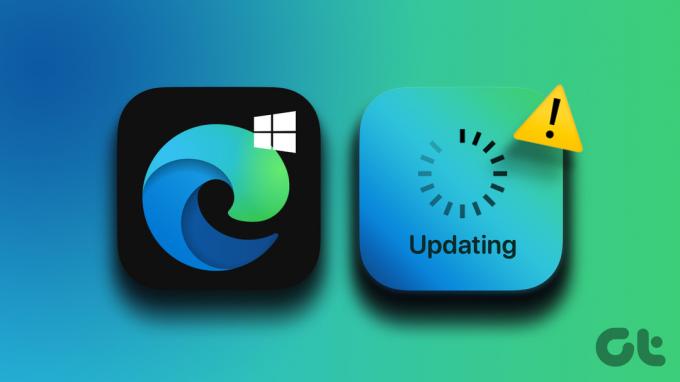
Deoarece Microsoft Edge este strâns integrat cu Windows, această problemă poate avea mai multe cauze. Acest ghid vă va prezenta toate soluțiile posibile pentru remedierea problemei de neactualizare Microsoft Edge pe Windows 11. Asadar, hai sa incepem.
1. Verificați conexiunea la internet
O conexiune la internet lentă sau nesigură este una dintre cele mai frecvente cauze pentru care Microsoft Edge nu se actualizează pe Windows. Prin urmare, ar trebui să vă asigurați că conexiunea dvs. la internet nu este de vină înainte de a încerca altceva. Puteți vizita un site web precum YouTube și puteți transmite un videoclip sau
rulați un test rapid de viteză a internetului.
2. Reporniți procesele Microsoft Edge
Un alt motiv pentru care Microsoft Edge nu poate instala actualizări mai noi este dacă unul dintre procesele browserului întâmpină probleme. Pentru a remedia acest lucru, puteți încheia toate procesele legate de Edge utilizând Managerul de activități și reporniți browserul. Acest lucru va oferi browserului un nou început și va rezolva eventualele erori temporare.
Pasul 1: Faceți clic dreapta pe pictograma Start și selectați Manager de activități din listă.

Pasul 2: În fila Procese, faceți clic dreapta pe Microsoft Edge și selectați Terminați sarcina.
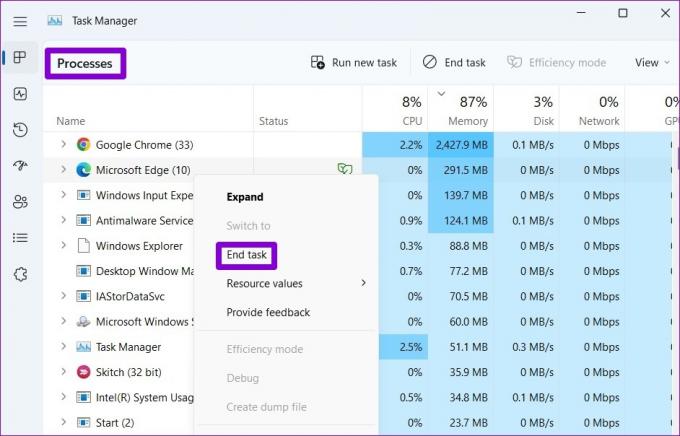
Pasul 3: Deschideți din nou Microsoft Edge, tastați edge://settings/help în bara de adrese și apăsați Enter pentru a verifica și instala actualizările în așteptare.
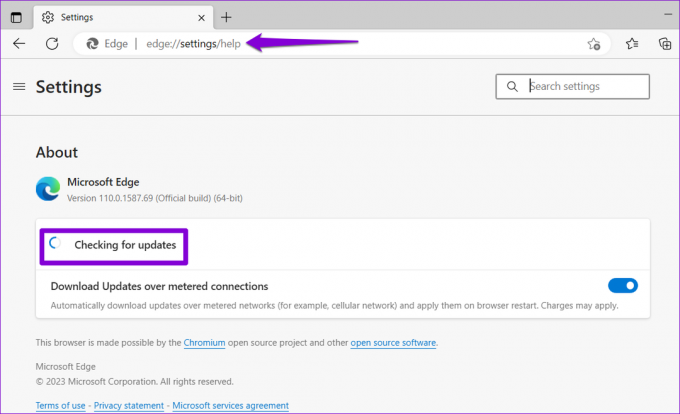
3. Rulați instrumentul de depanare a aplicațiilor din magazinul Windows
Instrumentul de depanare a aplicațiilor Windows Store este un instrument util care identifică și remediază automat obișnuite probleme cu aplicațiile descărcate din Microsoft Store. Dacă utilizați versiunea de magazin a Microsoft Edge, puteți rula instrumentul de depanare Windows Store Apps și îi permiteți să repare browserul. Iată cum:
Pasul 1: Apăsați tastele Windows + I pentru a deschide aplicația Setări. În fila Sistem, faceți clic pe Depanare.

Pasul 2: Faceți clic pe Alte instrumente de depanare.

Pasul 3: Faceți clic pe butonul Run de lângă Windows Store Apps.

Urmați instrucțiunile de pe ecran pentru a rula instrumentul de depanare și apoi încercați să actualizați din nou Microsoft Edge.
4. Asigurați-vă că serviciul de actualizare Microsoft Edge rulează
Serviciul de actualizare Microsoft Edge este responsabil pentru verificarea și instalarea periodică a actualizărilor Edge pe Windows. Dacă acest serviciu nu rulează, Microsoft Edge nu se va actualiza automat. Iată ce puteți face pentru a o repara.
Pasul 1: Apăsați tastele Windows + R pentru a deschide caseta de dialog Run. Tip servicii.msc în casetă și apăsați Enter.

Pasul 2: Derulați în jos pentru a găsi „Microsoft Edge Update Service” pe listă. Faceți clic dreapta pe el și selectați Proprietăți.

Pasul 3: Faceți clic pe meniul derulant de lângă Tip de pornire pentru a selecta Automat.

Pasul 4: Faceți clic pe butonul Start pentru a rula serviciul. Apoi, apăsați Aplicați urmat de OK.

După aceasta, Microsoft Edge ar trebui să instaleze actualizările automat.
5. Reparați Microsoft Edge
Repararea Microsoft Edge pe Windows este o modalitate eficientă de a remedia browserul, păstrând în același timp datele și setările intacte. Iată cum puteți repara Edge pe Windows.
Pasul 1: Faceți clic dreapta pe pictograma Start și selectați Aplicații instalate din listă.

Pasul 2: Derulați în jos pentru a localiza Microsoft Edge pe listă. Faceți clic pe pictograma de meniu cu trei puncte de lângă ea și selectați Modificați.
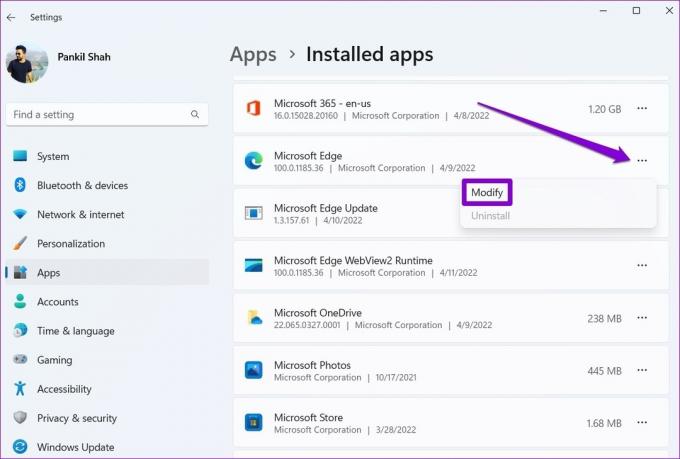
Pasul 3: Faceți clic pe butonul Reparare pentru a iniția procesul.
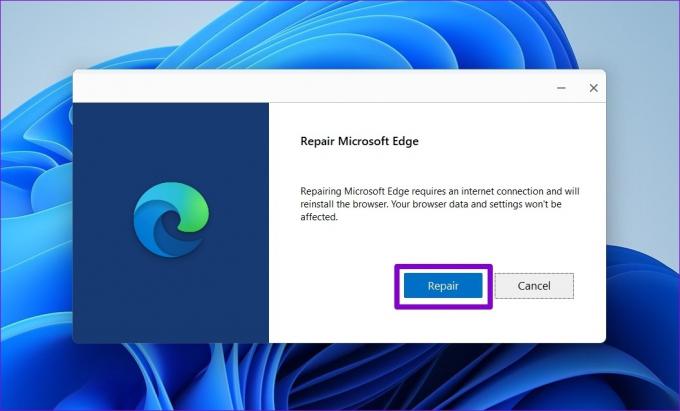
6. Ștergeți datele utilizatorului Edge
Există șansa ca datele existente ale utilizatorului Microsoft Edge să fie de vină, motiv pentru care browserul nu instalează actualizări noi. În acest caz, puteți elimina datele utilizatorului Edge de pe computer și puteți forța browserul să recreeze aceste fișiere.
Pasul 1: Apăsați tastele Windows + R pentru a deschide dialogul Run. Lipiți următoarea cale în câmpul Open și apăsați Enter.
appdata/Local/Microsoft/Edge/User Data
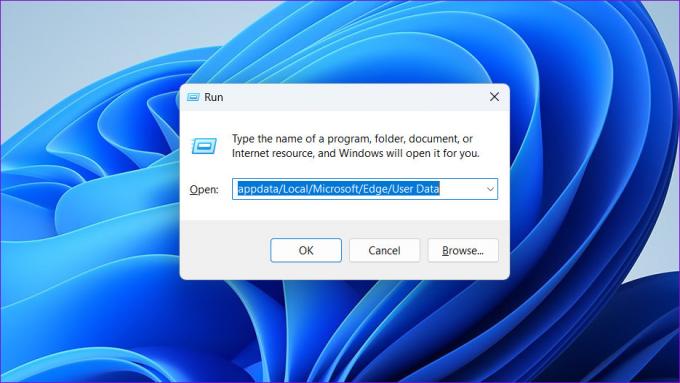
Pasul 2: În fereastra File Explorer, selectați folderul numit Implicit și faceți clic pe pictograma coș de gunoi pentru a-l șterge.

Reporniți Edge și încercați să actualizați din nou browserul.
7. Scanați pentru malware
Dacă niciuna dintre soluțiile de mai sus nu funcționează, computerul dvs. este probabil infectat de malware. Pentru a verifica această posibilitate, puteți rulați o scanare completă a sistemului utilizând Windows Defender. De asemenea, puteți utiliza un program antivirus terță parte pentru a face același lucru.

Dacă scanarea găsește amenințări, urmați pașii recomandați pentru a le elimina de pe computer. După aceea, ar trebui să puteți actualiza Edge fără probleme.
Rămâneți la curent
Una sau mai multe remedieri ar trebui să facă Microsoft Edge să se actualizeze ca de obicei, permițându-vă să vă reluați sesiunea de navigare. Cu toate acestea, dacă toate celelalte nu reușesc, luați în considerare schimbarea browserului implicit pe Windows de ceva timp.
Ultima actualizare pe 13 martie 2023
Articolul de mai sus poate conține link-uri afiliate care ajută la sprijinirea Guiding Tech. Cu toate acestea, nu afectează integritatea noastră editorială. Conținutul rămâne imparțial și autentic.
Compus de
Pankil Shah
Pankil este de profesie inginer civil care și-a început călătoria ca scriitor la EOTO.tech. S-a alăturat recent la Guiding Tech ca scriitor independent pentru a acoperi instrucțiuni, explicații, ghiduri de cumpărare, sfaturi și trucuri pentru Android, iOS, Windows și Web.



